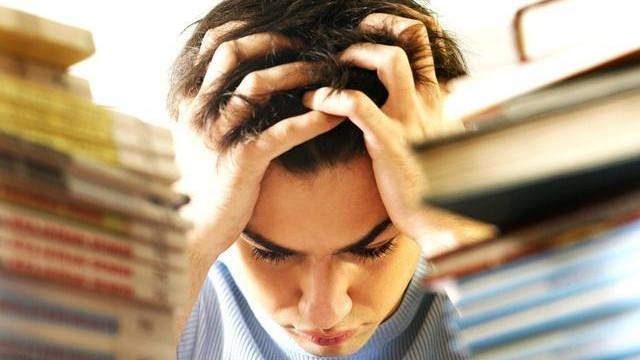文章插图
1、首先我们在电脑上用Wps文字打开要编辑的文档,选中要编辑的文字 。
2、然后点击开始工具栏上的“更多字体”按钮 。
3、这时就会打开Wps字体的设置窗口,在窗口中我们点击“字符间距”选项卡 。
4、在打开的字符间距窗口中 , 我们点击“间距”下拉按钮 。
5、在弹出的下拉菜单中,我们点击“加宽”菜单项 。
6、接着在右侧的值中设置加宽的数值,可以通过下面的预览窗口来查看设置后的效果,最后点击确定按钮 。
7、这时我们返回到Wps文字可以看到文字已加宽了很多 。
8、如果要紧缩文字操作也是非常简单,只需要在弹出菜单中选择“紧缩”菜单项,然后设置紧缩的数值 , 最后点击确定按钮就可以了 。
【文字间距加宽怎么设置 word文字间距加宽怎么设置】9、这时我们就可以看到Wps文字设置后的效果了 。
推荐阅读
- cdr的间距要怎样调节,cdr怎么调段落字体间距
- ps怎么修改文字内容,ps文件内存太大怎么缩小
- cdr内描边怎么弄,cdr应该怎么才可以将文字进行描边
- cdr文字怎么居中,cdr要咋滴才可以居中对齐
- cdr怎么平均分布具体间距,cdr应该怎么才能进行平均分布
- 微信朋友圈如何只发文字不带图 微信朋友圈如何只发文字
- 好莱坞将开发真人电影版《头文字D》
- cdr插入要怎样操作,cdr文字怎么在框里居中
- 如何用ps制作环形文字,PS要咋得才可以打圈内环形文字
- word文档能怎样竖向排版,word文档如何在图片下面写文字